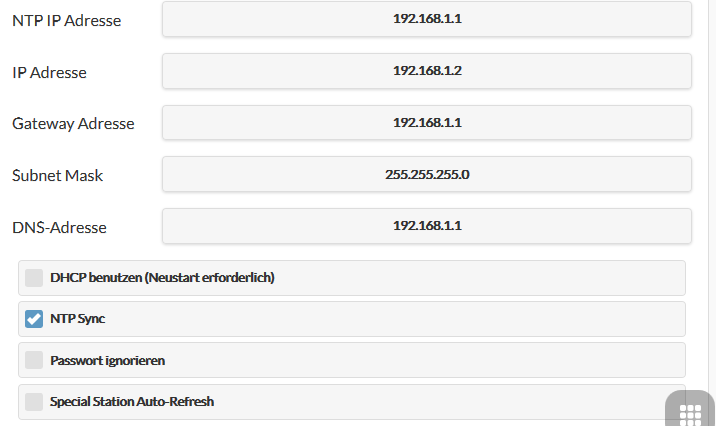Διαμόρφωση GWG-40 για OpenSprinkler
Η εγκατάσταση του GWG-40 απαιτεί κάποιες εξειδικευμένες γνώσεις και εμπειρία σχετικά με το χειρισμό της πρόσβασης σε κινητά.
Με το δρομολογητή LTE μπορεί OpenSprinkler Μπορείτε εύκολα να αποκτήσετε πρόσβαση στο Διαδίκτυο και να ενημερώσετε τα δεδομένα καιρού μέσω σύνδεσης LTE ή UMTS. Το πραγματικό πρόβλημα είναι η εξωτερική πρόσβαση, επειδή οι κανονικοί πάροχοι κινητής τηλεφωνίας δεν επιτρέπουν άμεσες εξωτερικές συνδέσεις με την κινητή συσκευή. Αυτό εμποδίζεται από τεχνικά μέτρα από την πλευρά της εταιρείας κινητής τηλεφωνίας.
Ωστόσο, η κατάσταση είναι διαφορετική με ειδικούς παρόχους, π.χ. με το “Things Mobile” υπάρχει δημόσια διεύθυνση IP για πρόσβαση μέσω Διαδικτύου για 2 ευρώ/μήνα. Ο όγκος δεδομένων για την αναζήτηση δεδομένων καιρού από OpenSprinkler είναι σχεδόν αμελητέα, σπάνια επιτυγχάνεται 1MB ανά μήνα. Μόνο οι «δικές προσβάσεις» στη συσκευή αυξάνουν ελαφρώς τη ροή δεδομένων.
Ένα άλλο πρόβλημα είναι ο διαφορετικός χρόνος εκκίνησης του δρομολογητή LTE και OpenSprinklerΕ Während Opensprinkler εκκινεί πολύ γρήγορα, ο δρομολογητής LTE διαρκεί λίγο περισσότερο - αλλά αυτό σημαίνει ότι OpenSprinkler δεν λαμβάνει IP μέσω του DHCP και μεταβαίνει σε λειτουργία πρόσβασης WiFi. Η λύση εδώ είναι να απενεργοποιήσετε το OpenSprinker DHCP και να εισαγάγετε μια σταθερή IP.
Τα ακόλουθα βήματα διαμόρφωσης ισχύουν για μια κάρτα SIM με τιμολόγιο δεδομένων και δημόσια IP.
α) γενική αρχική ρύθμιση:
- Ενεργοποιήστε την κάρτα SIM με το smartphone σας. Εάν η κάρτα διαθέτει PIN, θα πρέπει να το εισαγάγετε αργότερα στη διαμόρφωση.
- Τοποθετήστε την κάρτα SIM στο δρομολογητή
- Συνδέστε το δρομολογητή σε υπολογιστή με καλώδιο δικτύου
- Συνδέστε το δρομολογητή στην τροφοδοσία και περιμένετε μέχρι να σταματήσει να αναβοσβήνει η πράσινη λυχνία λειτουργίας και να ανάβει συνεχώς.
- Ξεκινήστε το πρόγραμμα περιήγησής σας στο Web και εισαγάγετε "http://192.168.1.1/" ως διεύθυνση.
- Η σύνδεση "Geneko" θα πρέπει να εμφανίζεται με την "Σύνδεση πρώτη φορά" και να ζητά όνομα χρήστη + κωδικό πρόσβασης. Πληκτρολογήστε "admin" ως όνομα χρήστη και κωδικό πρόσβασης.
- Στο επόμενο βήμα θα σας ζητηθεί το όνομα χρήστη και ο κωδικός πρόσβασής σας. Εισαγάγετε αυτό και γράψτε το.
- Συνδεθείτε με τις νέες λεπτομέρειες. Εμφανίζεται το μενού διαμόρφωσης Geneko.
β) Ρύθμιση κάρτας SIM:
- Κάντε κλικ στο "Ρυθμίσεις / Ρυθμίσεις κινητού" και ενεργοποιήστε το "Ενεργοποίηση SIM" και "Ενεργοποίηση δεδομένων"
- Για το PIN, ενεργοποιήστε το "Ρυθμίσεις SIM για προχωρημένους", "Ενεργοποιημένο το PIN" και, στη συνέχεια, εισαγάγετε το PIN εκεί (μόνο εάν η SIM διαθέτει PIN)
- Πρέπει να εισαγάγετε πρόσθετα δεδομένα πρόσβασης, όπως το APN και τον έλεγχο ταυτότητας, εάν αυτό απαιτείται από τον πάροχο, π.χ. για το Vodafone IoT, εισάγετε εδώ "iot.vodafone.de". Επιπλέον, το όνομα χρήστη + κωδικός πρόσβασης από την πύλη Vodafone IoT (έλεγχος ταυτότητας CHAP).
- Ενεργοποιήστε τις "Ρυθμίσεις σύνδεσης" και "Μόνιμη σύνδεση" για μόνιμη σύνδεση
γ) Port forwarding: Πρόσβαση σε OpenSprinkler Ρύθμιση
- Κάντε κλικ στο "Ρυθμίσεις / Δρομολόγηση / Προώθηση θύρας" και ενεργοποιήστε το "Ενεργοποίηση μετάφρασης διευθύνσεων δικτύου (NAT)"
- Θα πρέπει να υπάρχει ήδη μια κενή σειρά στον πίνακα. Εισαγάγετε τις τιμές εδώ ως εξής και κάντε κλικ στο «Προσθήκη» και μετά στο «Αποθήκευση». Η προώθηση θύρας συνδέει την εξωτερική θύρα 81 με το OpenSprinkler Θύρα 80. Σημείωση: Συνιστώ το 81 και όχι το 80, διαφορετικά η διεπαφή ιστού του δρομολογητή δεν θα είναι πλέον διαθέσιμη εξωτερικά.
δ) Άλλες ρυθμίσεις:
Για να διασφαλιστεί η μόνιμη και ασφαλής λειτουργία, θα ενεργοποιήσω την επιλογή για την καθημερινή επανεκκίνηση του δρομολογητή:
- Κάντε κλικ στο "Συντήρηση / Έλεγχος συστήματος" και εισαγάγετε "Καθημερινά" για "Προγραμματισμένη επανεκκίνηση" και 1 ώρα 0 λεπτό για "Ώρα" και επιβεβαιώστε με "Αποθήκευση".
- Ο δρομολογητής θα κάνει επανεκκίνηση κάθε μέρα στις 01:00 π.μ.
Ο χρόνος στη συσκευή πρέπει πάντα να είναι σωστός, επομένως κάντε τις ακόλουθες ρυθμίσεις:
- Κάντε κλικ στο "Συντήρηση / Ρυθμίσεις ημερομηνίας / ώρας"
- Εισαγάγετε τη σωστή ζώνη ώρας στην περιοχή "Ζώνη ώρας", για τη Γερμανία αυτή είναι "Ευρώπη / Βερολίνο"
- Ενεργοποίηση "Από πάροχο κινητής τηλεφωνίας"
- Εάν η ώρα και η ημερομηνία δεν ενημερωθούν (σημείωση: απαιτείται σύνδεση δεδομένων!), Στη συνέχεια, ενεργοποιήστε το "Από διακομιστή ώρας" και εισαγάγετε έναν διακομιστή ώρας στην περιοχή "Διεύθυνση διακομιστή ώρας", για τη Γερμανία θα ήταν "de.pool.ntp.org" ". Επιβεβαιώστε με "Αποθήκευση".
e) OpenSprinkler στήνω:
- Συνδεθείτε σε αυτό OpenSprinkler σύμφωνα με τον γρήγορο οδηγό με τον υπολογιστή σας.
- Κάντε κλικ στο "Ρυθμίσεις / Επιλογές επεξεργασίας / Για προχωρημένους" και καταργήστε την επιλογή "dhcp".
- Τώρα εισαγάγετε τις τιμές ως εξής και κάντε κλικ στην αποθήκευση επάνω δεξιά. Στη συνέχεια ξεκινήστε το OpenSprinkler νέα.
ΣΗΜΕΙΩΣΗ: Το NTP πρέπει να είναι 0.0.0.0
Τώρα που όλα έχουν ρυθμιστεί σωστά, συνδεθείτε OpenSprinkler με το δρομολογητή LTE και επανεκκινήστε όλες τις συσκευές.
Μόλις συνδεθείτε, θα πρέπει openSprinkler μέσω της διεύθυνσης IP με τη θύρα 81, π.χ. "http://123.456.123.456:81"
Εάν αλλάξετε τη διεύθυνση IP (π.χ. επειδή είναι δημόσια αλλά όχι σταθερή IP), θα πρέπει να ενεργοποιήσετε το DynDns στο δρομολογητή και να εγγραφείτε ανάλογα. Περισσότερες πληροφορίες σχετικά με αυτό στο Διαδίκτυο.